visual studio code 调试php方法(图文详解)
简介
php是动态语言没有调试器的话排错起来很是麻烦。vscode可以说是程序员的福音,启动速度快,插件越来越多,跨平台。现在说一下vscode上调试php文件
所需文件
- xampp 集成服务器
- vscode
- Xdebug
- php-debug 插件
1: 在vscode中按 F1, 输入ext install php-debug 安装调试插件
2:去 https://xdebug.org/download.php下载php对应版本的插件,php版本可以在xampp中的readme看到,下载这个PHP 5.6 VC11 TS (32 bit) 把dll文件拷贝到php目录
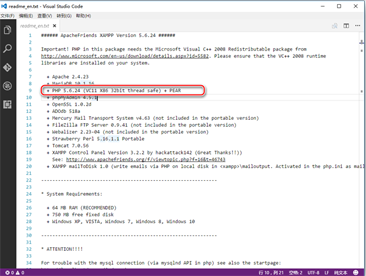
3:打开php目录下的php.ini ,添加几行配置,xdebug的路径按实际情况配置,配置完成后重启apache服务器
zend_extension=C:\xampp\php\ext\php_xdebug-2.4.1-5.6-vc11.dll [XDebug] xdebug.remote_enable = 1 xdebug.remote_autostart = 1
4:第一次安装vs会提示这个,需要配置下php.exe的路径,在用户设置里添加以下项
"php.validate.executablePath": "C:\\xampp\\php\\php.exe"
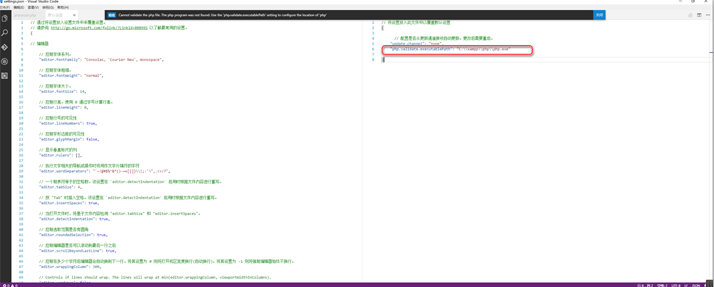
5:在vscode中的php文件打一断点,点Listen for XDebug 项目的运行,配置不用更改,默认就可以

6:运行后跳出这些按键

7:直接在浏览器中打开要调试的php(不是文件路径而是服务器的地址(http://127.0.0.1/test.php)),vscode就会命中到打断点的地方
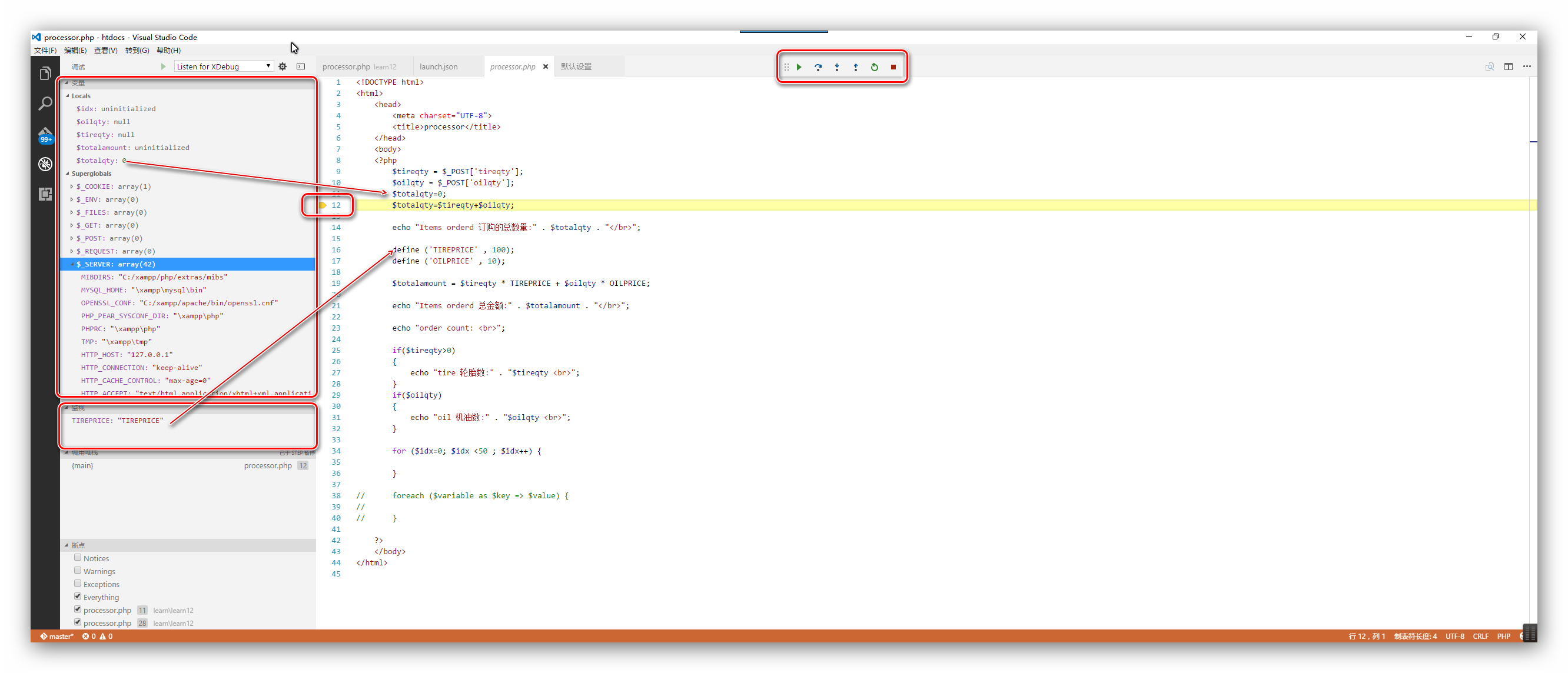
注意事项
php最大执行时间好像是30秒,超过30秒会自动终止,因此调试的时候要修改一下时间,在php.ini 文件中修改最大运行时间为5分钟
max_execution_time=3000
拓展
hbuilder和vscode 配置xdebug时候是一样的,在浏览器打开文件hbuilder会自动命中断点
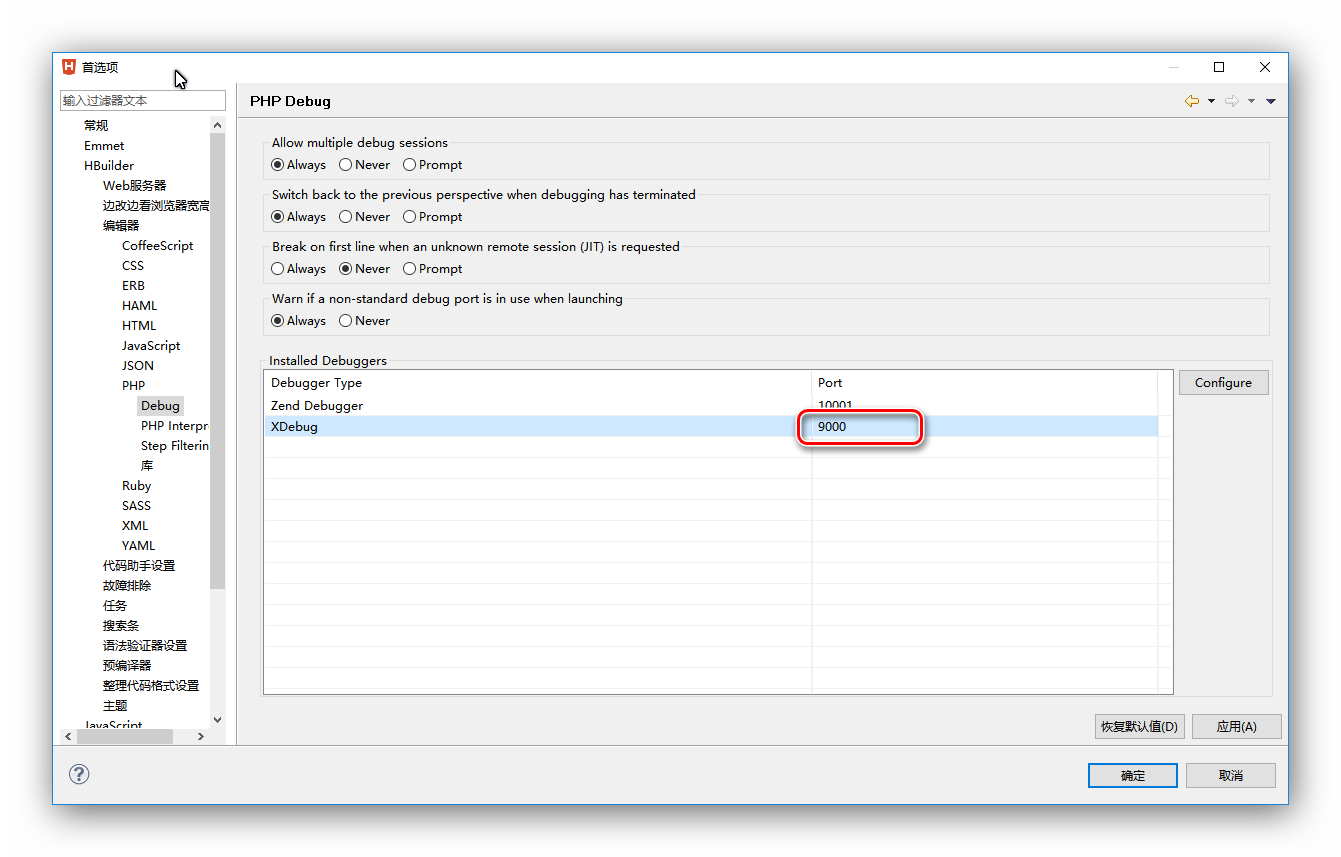
以上就是本文的全部内容,希望对大家的学习有所帮助,也希望大家多多支持我们。
相关推荐
-
使用VisualStudio开发php的图文设置方法
现在,三层.mvc之类的思想遍地开花,使得代码和html得以分离,加之随着开发的分工和项目的增大,一个好的IDE能为编码工作提供了许多的便利.就像开发java用eclipse,.NET用visual studio一样,开发PHP也很需要一种这样的利器.常见的php的IDE有Eclipse,NetBeans,Zend studio,vs.php等.这几个我也都用过,其中Eclipse,NetBeans,Zend studio都有win和linux的版本,也都集成了像代码感知.调试.设计.片段等的功
-
visual studio code 调试php方法(图文详解)
简介 php是动态语言没有调试器的话排错起来很是麻烦.vscode可以说是程序员的福音,启动速度快,插件越来越多,跨平台.现在说一下vscode上调试php文件 所需文件 xampp 集成服务器 vscode Xdebug php-debug 插件 1: 在vscode中按 F1, 输入ext install php-debug 安装调试插件 2:去 https://xdebug.org/download.php下载php对应版本的插件,php版本可以在xampp中的readme看到,下载这个P
-
Android Studio 中运行 groovy 程序的方法图文详解
Groovy简介 Groovy是一种基于JVM(Java虚拟机)的敏捷开发语言,它结合了Python.Ruby和Smalltalk的许多强大的特性,Groovy 代码能够与 Java 代码很好地结合,也能用于扩展现有代码.由于其运行在 JVM 上的特性,Groovy也可以使用其他非Java语言编写的库. Groovy 是 用于Java虚拟机的一种敏捷的动态语言,它是一种成熟的面向对象编程语言,既可以用于面向对象编程,又可以用作纯粹的脚本语言.使用该种语言不必编写过多的代码,同时又具有闭包和动态语
-
PyCharm License Activation激活码失效问题的解决方法(图文详解)
自己的小Python项目好几天没有写了,今天打开PyCharm准备继续写,突然发现之前的激活码被取消不能用了,本来激情满满的准备干活啦!之前搜的这个激活码本来说的是可以用到18年1月份的呢,哎-心情是崩溃的-如下图所示: 在经过一顿搜索挣扎之后,笔者终于找到解决方法,血条瞬间满了,满血复活有没有,开开心心的开始敲代码: 解决方法是在下面的网站找到的,我只是个搬运工,来具体写一下步骤,解决一下网站中网友的问题,网址如下:http://idea.lanyus.com/ 很多网友提问说,用了这里的激活
-
Android Studio3.6.3 当前最新版本数据库查找与导出方法(图文详解)
一.SQLite安装包准备 本文章主要是针对安装了Android Studio 3.6.3 版本(Android Studio以下简称为AS)所做的SQLite教程, 博主这边安装的是 , 由于SQL语言基本大同小异,仅仅是管理数据库的软件不大相同,所以说数据库使用方法类似,具体安装流程参考网络上其他文章,本文暂不提供安装流程,安装完毕即可. 二.重中之重----Android Studio 3.0 版本起弃用了之前使用的ADM 博主也是刚发现自AS 3.0 开始弃用 Android Devic
-
Mybatis调用Oracle存储过程的方法图文详解
1:调用无参数的存储过程. 创建存储过程: Mapper.xml 配置:经测试其他标签(update.insert.select)也可以. Mapper.java MapperTest.java 测试 2:有参数的存储过程调用: 2.1存储过程的创建: 2.2Mapper.xml 的配置: 2.3Mapper.java 2.4MapperTest.java 测试 控制台输出: 3:存储过程的结果集调用. 3.1创建存储过程: 3.2 Mapper.xml 配置 配置 resultMap结果集字段
-
SSH原理及两种登录方法图文详解
SSH(Secure Shell)是一套协议标准,可以用来实现两台机器之间的安全登录以及安全的数据传送,其保证数据安全的原理是非对称加密. 传统的对称加密使用的是一套秘钥,数据的加密以及解密用的都是这一套秘钥,可想而知所有的客户端以及服务端都需要保存这套秘钥,泄露的风险很高,而一旦秘钥便泄露便保证不了数据安全. 非对称加密解决的就是这个问题,它包含两套秘钥 - 公钥以及私钥,其中公钥用来加密,私钥用来解密,并且通过公钥计算不出私钥,因此私钥谨慎保存在服务端,而公钥可以随便传递,即使泄露也无风险.
-
Ubuntu16.04安装Jenkins的方法图文详解
1.前提准备 JDK已经安装 echo $PATH 创建一个软连接 根据自己jdk安装路径来配置 ln -s /java/jdk1.8.0_231/bin/java /usr/bin/java 机器已经联网 卸载jenkins(如果已经安装就略过) sudo apt-get remove jenkins sudo apt-get purge jenkins sudo apt-get purge --auto-remove jenkins 2.通过如下命令完成安装 wget -q -O - htt
-
Pycharm 2019 破解激活方法图文详解
使用破解补丁方法虽然麻烦,但是可用激活到2099年,基本上是永久激活了,毕竟在座各位能活到这个年份也是寥寥无几了吧!! 步骤一.下载破解补丁, 链接: https://pan.baidu.com/s/1ehsn5-DSXh2CZrc_mLOI5A 提取码: gwsn 并将破解补丁文件 JetbrainsCrack-release-enc.jar 放置到 pycharm 程序安装目录\bin目录下. 步骤二.在 Pycharm软件安装目录的\bin目录下找到 pycharm.exe.vmoptio
-
Git的配置及文件传输方法图文详解
首先要下载安装git相关软件,在将git配置到idea中. 1.下载相关插件 2.配置git安装包中的gie.exe路径 3.配置git安装包中的bash.exe路径 4.登录git账户 5.添加git本地仓库 6.配置Git本地仓库路径 7.Java代码上传 先选中要上传的项目如下图操作 8.克隆Java程序 到此这篇关于Git的配置及文件传输方法图文详解的文章就介绍到这了,更多相关git文件传输内容请搜索我们以前的文章或继续浏览下面的相关文章希望大家以后多多支持我们!
-
C#客户端程序Visual Studio远程调试的方法详解
一,需求来源 在开发过程中,可能会要使用Win7 ,Win8 ,Win10等不同版本的系统去做兼容性调试,也有时候会去针对特别的显卡,无线网卡等等硬件设备的机器做优化,有一种较优的方案,那就是使用Visual Studio的远程调试功能,可以直接将测试机作为调试目标,直接跟踪断点和异常,可以像在本机调试一样,迅速的找到错误的地方.,而不需要在测试机安装VS环境. >传统桌面客户端的远程调试相比UWP,ASP等项目来说,配置比较麻烦,因为它是非部署的应用程序,原理是复制编译的文件到远程计算机,通过
随机推荐
- 删除SVN三种方法delSvn(windows+linux)
- 简单实现轮播图效果的实例
- jquery中post方法用法实例
- JS小框架 fly javascript framework
- vuejs2.0子组件改变父组件的数据实例
- JSONObject与JSONArray的使用
- Android根据输入银行卡号判断属于哪个银行
- asp.net运行提示未将对象引用设置到对象的实例错误解决方法
- 解析 thinkphp 框架中的部分方法
- 深入sizeof的使用详解
- 让mayfish支持mysqli数据库驱动的实现方法
- Python导出数据到Excel可读取的CSV文件的方法
- MySQL索引操作命令详解
- Node.js + Redis Sorted Set实现任务队列
- 微信小程序 封装http请求实例详解
- JQuery实现倒计时按钮具体方法
- Javascript中的for in循环和hasOwnProperty结合使用
- windows2003安装apache-mysql-php-phpmyadmin
- jQuery筛选器children()案例详解(图文)
- c#使用DotNetZip封装类操作zip文件(创建/读取/更新)实例

